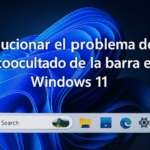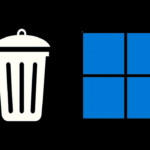Jak oczyścić system Windows z niechcianego oprogramowania w 5 minut: łatwy i BEZPŁATNY poradnik 🧹✨
🧹 Oczyszczenie systemu Windows z niepotrzebnych i niechcianych aplikacji to jedno z pierwszych zadań, z jakim musi się zmierzyć każdy, kto kupi nowe urządzenie z preinstalowanym systemem operacyjnym firmy Microsoft, a także ten, kto dokonuje aktualizacji lub przeprowadza czystą instalację dowolnej edycji.
🚫 Ani Microsoft, ani jego partnerzy sprzętowi (producenci) nie wzięli pod uwagę zmęczenia użytkownika w obliczu dużej liczby bloatware w systemie Windows. Niezależnie od tego, ile wydasz, Twój nowy komputer będzie pełen niepotrzebnych programów, bezużytecznych aplikacji i usług, które pogarszają komfort użytkowania, zajmują niepotrzebną przestrzeń dyskową i pamięć operacyjną, obniżają wydajność i bezpieczeństwo, a w poważniejszych przypadkach (takich jak dobrze znany Superryba) może poważnie zagrozić bezpieczeństwu sprzętu.
💸 Mamy to szczęście, że możemy testować tutaj najpopularniejsze (i najdroższe) urządzenia, i widok laptopa za 3000 euro działającego w takich warunkach jest przerażający. Problem dotyczy również innych systemów operacyjnych, takich jak Android, oraz liczby aplikacji preinstalowanych na smartfonach.
📢 Problem wykracza poza bloatware, ponieważ zarówno Microsoft, jak i Google wykorzystują tę okazję do promowania własnych aplikacji kosztem konkurencji. Wydaje się, że nie ma rozwiązania, choć twierdzimy, że o wiele wygodniej i z szacunkiem dla użytkowników byłoby oferowanie tych programów jako opcjonalnych plików do pobrania dla tych, którzy chcą lub muszą je zainstalować.
📦 Aplikacje systemu Windows 10 zajmują 1,6 GB miejsca. Microsoft obiecał rozwiązać ten problem po krytyce podczas premiery systemu Windows 10, ale nie dotrzymał słowa. Wspomniano jedynie o wersji Workstation i usunięto oficjalne narzędzie „Fresh Start”, które przynajmniej ułatwiało czyszczenie systemu Windows poprzez automatyzację procesu.
🆕 Miałem dobry start z systemem operacyjnym Windows 11, ale problem nadal występuje. Kluczem jest ręczne czyszczenie i optymalizacja! 🔧

🔍 W niedawnym badaniu wykorzystano konsolę PowerShell odkryć przestrzeń rzeczywista które zajmują domyślne aplikacje systemu Windows. W standardowej instalacji mogą one osiągnąć do 1,6 GB kosmosu! 💾
Dla większości nowoczesnych komputerów może się to wydawać niewiele, ale w rzeczywistości jest to o wiele więcej, niż mogłoby się wydawać, a rozmiar interfejsu to pokazuje. 😲 Warto o tym wiedzieć, aby zoptymalizować wykorzystanie pamięci masowej komputera. 🚀
Jak odinstalować aplikację na komputerze, gdy jest ukryta lub zablokowana? 🧐
Oprócz około trzydziestu uniwersalnych aplikacji firmy Microsoft (z których większość jest bezużyteczna na komputerach stacjonarnych bez ekranów dotykowych) firma dodaje inne, które nie mają nic wspólnego z wydajnością samego systemu operacyjnego 💻.
Różni producenci OEM instalują sporą część aplikacji i usług, z których zdecydowana większość jest energooszczędna (mówiąc delikatnie) 😅, a razem tworzą oni ogromnie rozdęty system, który nie ma żadnych zobowiązań poza tymi związanymi z ich własnymi celami komercyjnymi, a nie z celami ich klientów.
Czyszczenie systemu operacyjnego Windows: zadanie obowiązkowe 🧹💻
Czas zakasać rękawy i zabrać się do pracy. To jedno z pierwszych zadań, jakie należy wykonać po otrzymaniu nowego komputera lub uaktualnieniu istniejącego do nowej wersji systemu Windows.
Podaliśmy ci już wcześniej Instrukcje czyszczenia i optymalizacji systemu Windows 10 z różnych metod: z samego pulpitu, Konfiguracja, On Panel sterowania, konsoli poleceń lub nawet korzystając z aplikacji innych firm.
Te działania nie tylko utrzymają Twój system w dobrej kondycji i szybkości, ale także zapewnią lepszą wydajność i bezpieczeństwo komputera. Nie odkładaj tego na później! 🚀✨
Jak odinstalować zablokowaną aplikację ze sklepu Microsoft Store?
🔒 Jeśli wybierzesz tę opcję, Polecamy Ci O&O AppBuster 🚀, specjalistyczne narzędzie do usuwania preinstalowanych i zablokowanych aplikacji w systemach Windows 10 i 11. Program ten wyróżnia się swoją mocą i stałymi aktualizacjami, co pozwala Usuń aplikacje zarówno dla bieżącego użytkownika, jak i wszystkich użytkowników na urządzeniuPonadto O&O AppBuster oferuje Ci możliwość łatwa ponowna instalacja usuniętych aplikacji Na wypadek, gdybyś chciał z nich skorzystać później. Idealne do utrzymania komputera w czystości i bez zbędnego oprogramowania! 🧹💻
Dzięki O&O AppBuster możesz zwolnić miejsce i zoptymalizować wydajność komputera bez żadnych problemów. To rozwiązanie przenośny Instalacja nie jest wymagana: wystarczy pobrać, uruchomić i zarządzać zablokowanymi aplikacjami. Pożegnaj się z niechcianymi aplikacjami! 👋✨
Jak oczyścić system Windows z bloatware za pomocą narzędzia do usuwania bloatware (usuwanie bloatware z systemów Windows 10 i 11) 🚀✨
Dzisiaj przedstawiamy Wam niesamowite narzędzie, które pozwala usunąć niepotrzebne programy i ostatecznie oczyścić system Windows. To darmowy skrypt open source, kompatybilny ze wszystkimi aktywnymi wersjami systemu Windows. Nie wymaga instalacji, ponieważ działa poprzez uruchomienie odpowiednich poleceń w zaawansowanej konsoli PowerShell, a jednocześnie posiada przyjazny interfejs, który ułatwia korzystanie z niego! 💻⚙️
Jest to narzędzie niezwykle przydatne zarówno dla administratorów systemów, jak i użytkowników domowych. Działa ono w następujący sposób:
1. Descarga este archivo sprężony en formato .ZIP desde su página oficial en GitHub (compatible con Windows desde la versión 7 hasta la 11).📥🔗
2. Rozpakuj plik do dowolnego folderu na swoim komputerze.📂
3. Przejdź do folderu, w którym wypakowałeś pliki i uruchom plik wsadowy „Bloatware-Removal-Utility.bat” w trybie administratora. ⚠️👨💻
Dzięki tym krokom możesz uwolnić przestrzeń i optymalizacja wydajności z komputera, usuwając irytujące oprogramowanie spowalniające system. Przywróć systemowi Windows pełną sprawność! 🧹🚀
Aby uzyskać więcej informacji, odwiedź oficjalne repozytorium GitHub i zacznij czyścić swój komputer już dziś, bez żadnych kłopotów. 🎯👍

- Skrypt uruchomi sesję konsoli i wyświetli interfejs użytkownika umożliwiający wykonanie operacji.

Na ekranie wyświetlane są zainstalowane aplikacje wraz z ich nazwą, wersją i wydawcą 🛠️.
Nie ma możliwości otwarcia folderu programu ani głównego pliku wykonywalnego, co byłoby bardzo przydatne do sprawdzania duplikatów 🔍. Jest jednak bardzo prosty w użyciu: wystarczy wybrać aplikację, którą chcesz odinstalować z systemu ✅.
Narzędzie zawiera przycisk „Zmień sugerowane bloatware”, który automatycznie wybiera aplikacje na podstawie predefiniowanego katalogu 📚. Chociaż ta funkcja nie jest do końca precyzyjna i może usunąć ważne programy ⚠️, niezwykle ważne jest, aby dokładnie sprawdzić wszystkie aplikacje przed kontynuowaniem 👀.
Dodatkowo posiada dodatkowy przycisk do pokazywania lub ukrywania konsoli, która działa w tle i to ona ostatecznie odpowiada za eliminowanie aplikacji 🚀.

Ważne jest, aby pamiętać, że Okna domyślnie włączono tworzenie punkt przywracania systemu, która jest wykonywana przed usunięciem wybranej aplikacji. 🔄 Dzięki temu możesz cofnąć zmiany, jeśli przypadkowo usuniesz aplikację, a także ponownie zainstalować niektóre aplikacje ze Sklepu Windows. 🛒
Istnieje kilka narzędzi i programów do usuwania bloatware (niepotrzebne oprogramowanie, które jest preinstalowane). Zalecaną opcją jest Narzędzie do usuwania bloatware, idealny do czyszczenia systemu operacyjnego przeładowanego programami i usługami, które zaśmiecają system Windows niepotrzebnymi elementami. 🧹✨
Jeśli wolisz użyć do tego zadania programu innej firmy, np. O&O AppBuster, jest również doskonałym wyborem, ponieważ świetnie radzi sobie z odinstalowywaniem lub usuwaniem zbędnego oprogramowania, dzięki czemu komputer działa szybciej i bez zakłóceń. 🚀🔧
Krótko mówiąc, wyczyść okna z Usuwanie zbędnego oprogramowania jest koniecznością dla każdego użytkownika, który chce w pełni wykorzystać wydajność swojego komputera, bezpieczeństwo i pamięć masową. Ponieważ ani Microsoft, ani producenci sprzętu nie oferują skutecznego ani przyjaznego dla użytkownika rozwiązania, które zapobiegałoby rozprzestrzenianiu się niepotrzebnych aplikacji, ręczne podejmowanie działań i korzystanie z specjalistyczne narzędzia, takie jak O&O AppBuster o Narzędzie do usuwania oprogramowania typu Bloatware Removal Tool jest najlepszym rozwiązaniem, jeśli chcesz osiągnąć szybszy ⚡, lżejszy i czystszy system 🧹.
Wystarczy kilka minut i kilka prostych kroków, aby usunąć niepotrzebne oprogramowanie, które nie tylko zajmuje miejsce, ale może również negatywnie wpływać na komfort użytkowania. Optymalizacja systemu Windows to nie tylko kwestia miejsca; to kluczowy krok w zapewnieniu bezpieczniejszego i wydajniejszego komputera w dłuższej perspektywie 💡. Nie przegap okazji, aby oczyścić swój komputer i cieszyć się systemem Windows, który naprawdę Ci służy! 🎉